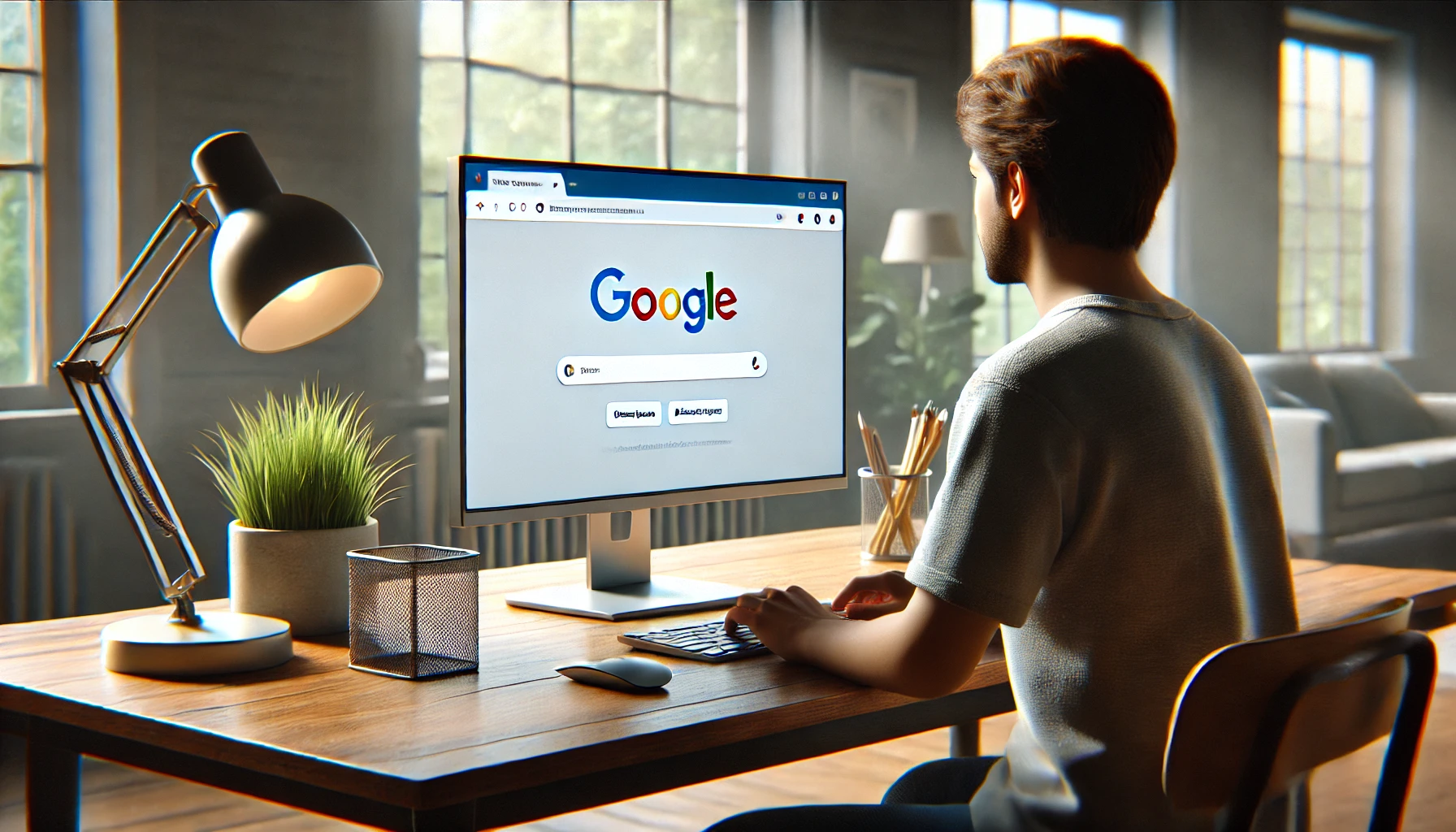Cuando comienzas a explorar la informática y das tus primeros pasos en internet, uno de los elementos que más utilizarás es el navegador web. Aunque muchas personas lo usan a diario, pocos saben realmente qué es, cómo funciona y cuál elegir.
En este artículo te explicaremos qué es un navegador, para qué sirve, cuáles son los más populares y cómo usarlos de forma efectiva, incluso si estás empezando desde cero.
¿Qué es un navegador web?
Un navegador (también conocido como “browser” en inglés) es un programa que te permite acceder, ver e interactuar con sitios web en internet.
Es como una ventana digital que te permite explorar páginas, buscar información, ver videos, enviar correos electrónicos y mucho más. Sin un navegador, no podrías navegar por la red.
¿Cómo funciona un navegador?
Cuando escribes una dirección web (por ejemplo, www.google.com) en el navegador y presionas Enter:
- El navegador se comunica con un servidor donde está alojado el sitio web.
- El servidor envía los datos de esa página.
- El navegador los interpreta y muestra el contenido en tu pantalla.
Todo esto sucede en segundos, permitiéndote leer, interactuar y navegar fácilmente por diferentes páginas.
¿Para qué sirve un navegador?
El navegador es tu herramienta principal para:
- Acceder a sitios web
- Realizar búsquedas en Google
- Ver videos en YouTube
- Iniciar sesión en redes sociales
- Leer noticias
- Comprar en línea
- Descargar archivos
- Usar servicios como correo electrónico, mapas o traductores
En resumen, es tu puerta de entrada al mundo digital.
Navegadores más populares
Existen varios navegadores disponibles, cada uno con sus características particulares. Aquí te mostramos los más usados y recomendados.
Google Chrome
- Desarrollador: Google
- Sistema: Windows, macOS, Linux, Android, iOS
- Ventajas:
- Muy rápido y estable
- Compatible con casi todos los sitios
- Ofrece extensiones y sincronización con tu cuenta de Google
- Ideal para: Principiantes que buscan sencillez y velocidad
Mozilla Firefox
- Desarrollador: Fundación Mozilla
- Sistema: Windows, macOS, Linux, Android, iOS
- Ventajas:
- Enfocado en la privacidad
- Código abierto y personalizable
- Consumo moderado de recursos
- Ideal para: Usuarios que valoran la seguridad y la libertad digital
Microsoft Edge
- Desarrollador: Microsoft
- Sistema: Windows, macOS, Android, iOS
- Ventajas:
- Integración con Windows
- Bajo consumo de batería en laptops
- Buena velocidad
- Ideal para: Usuarios de Windows que no desean instalar otro navegador
Safari
- Desarrollador: Apple
- Sistema: macOS, iOS
- Ventajas:
- Rápido y eficiente en productos Apple
- Diseño elegante y simple
- Ideal para: Usuarios de iPhone, iPad o Mac
Opera
- Desarrollador: Opera Software
- Sistema: Windows, macOS, Linux, Android
- Ventajas:
- VPN integrada
- Bloqueador de anuncios nativo
- Interfaz moderna
- Ideal para: Usuarios que buscan funciones avanzadas desde el primer momento
¿Cómo instalar un navegador?
En computadoras
- Abre el navegador que ya tengas (como Edge en Windows).
- Ve al sitio oficial del navegador que deseas instalar:
- Google Chrome: www.google.com/chrome
- Firefox: www.mozilla.org
- Opera: www.opera.com
- Haz clic en “Descargar” o “Download”
- Ejecuta el archivo descargado
- Sigue las instrucciones en pantalla
En celulares o tabletas
- Abre la tienda de aplicaciones (Google Play o App Store)
- Busca el nombre del navegador
- Toca “Instalar”
- Espera que finalice la descarga
Partes básicas de un navegador
Conocer la estructura del navegador te ayudará a usarlo mejor:
- Barra de direcciones: donde escribes el sitio web (ej: www.youtube.com)
- Botones de navegación: atrás, adelante y recargar
- Pestañas: permiten abrir varias páginas al mismo tiempo
- Marcadores o favoritos: guardan tus sitios preferidos
- Menú: acceso a configuraciones, historial, descargas, etc.
- Extensiones (opcional): agregan funciones adicionales al navegador
Cómo hacer una búsqueda en internet
- Abre tu navegador
- En la barra de direcciones, escribe lo que deseas buscar (ej: “cómo hacer una cuenta de correo”)
- Presiona Enter
- Se abrirán los resultados de búsqueda de Google u otro buscador
- Haz clic en el enlace que más te interese
También puedes escribir directamente en www.google.com o configurar tu navegador para buscar desde la barra superior.
Cómo añadir un sitio a favoritos
Si encuentras una página que deseas guardar:
- Haz clic en el ícono de estrella ⭐ en la barra de direcciones
- Elige un nombre y una carpeta donde guardarlo
- Haz clic en “Guardar”
Después, podrás acceder rápidamente desde el menú de favoritos.
Cómo abrir varias pestañas
- Presiona Ctrl + T en tu teclado (o Cmd + T en Mac)
- Se abrirá una nueva pestaña sin cerrar la anterior
- Puedes alternar entre pestañas haciendo clic sobre cada una
Esto es útil para comparar información o mantener abiertas varias páginas a la vez.
Cómo cerrar el navegador
Para salir del navegador, puedes:
- Hacer clic en la X de la ventana
- Presionar Alt + F4 (Windows) o Cmd + Q (Mac)
- Cerrar una sola pestaña con el botón X en la pestaña
Cierra el navegador al terminar, especialmente si estás en una computadora compartida.
Seguridad al usar el navegador
- Asegúrate de que el sitio comience con https:// (la “s” indica que es seguro)
- No ingreses contraseñas en sitios desconocidos
- Instala solo extensiones desde sitios oficiales
- Limpia regularmente el historial y las cookies si usas un equipo compartido
- Usa el modo incógnito si no deseas guardar tu actividad
¿Qué es el modo incógnito?
Es una función que te permite navegar sin que se guarden tu historial, contraseñas o búsquedas.
Para abrirlo:
- En Chrome: Ctrl + Shift + N
- En Firefox: Ctrl + Shift + P
Es útil si estás usando una computadora pública o compartida.
Configuraciones básicas recomendadas
- Cambia el idioma a tu preferencia
- Establece una página de inicio personalizada
- Activa la sincronización con tu cuenta para guardar marcadores
- Ajusta la privacidad y seguridad según tu nivel de experiencia
Preguntas frecuentes (FAQ)
¿Cuál es el navegador más fácil de usar?
Google Chrome es considerado uno de los más amigables para principiantes por su diseño limpio y velocidad.
¿Puedo tener más de un navegador instalado?
Sí, puedes tener varios navegadores y usarlos según tus preferencias. No interfieren entre sí.
¿Cuál es el más seguro?
Todos los navegadores modernos son seguros si se mantienen actualizados. Firefox y Brave son conocidos por enfocarse más en la privacidad.
¿Qué pasa si una página no se carga?
Puede ser un problema de conexión, del sitio web o del navegador. Prueba actualizar la página o abrirla en otro navegador.
¿Qué es una extensión?
Es un complemento que agrega funciones al navegador. Por ejemplo: bloqueadores de anuncios, traductores, herramientas de productividad, etc.
Dominar el navegador es esencial para moverte por internet
Saber usar un navegador web es tan importante como aprender a escribir con un teclado. Es una de las herramientas que más vas a usar en tu vida digital. Ya sea para estudiar, trabajar, comunicarte o entretenerte, el navegador será tu compañero diario.
Ahora que sabes qué es, cómo funciona, cuáles existen y cómo usarlos de forma segura y eficiente, estás un paso más cerca de convertirte en un usuario digital independiente y confiado.
Explora, guarda tus sitios favoritos, aprende con libertad y navega con responsabilidad. El mundo digital está esperándote a solo un clic.